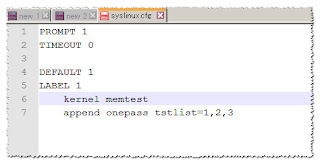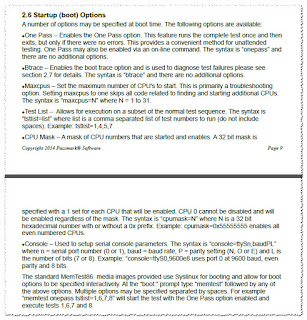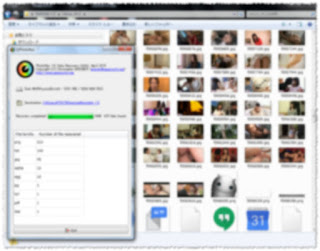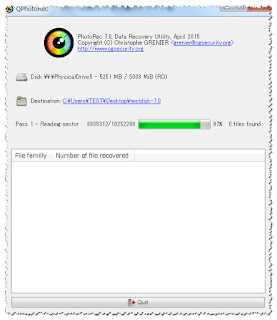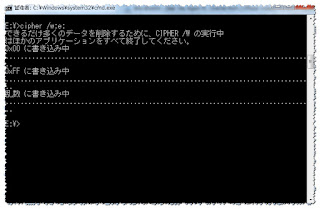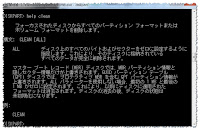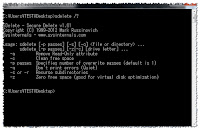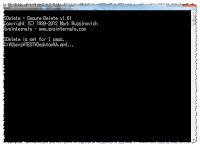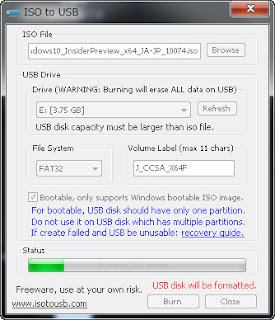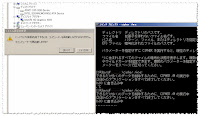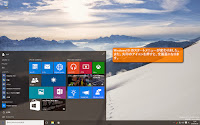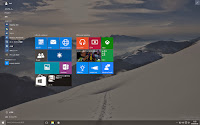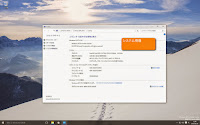memtest86 の起動オプションもあります。
カスタマイズされたメモリテストの起動CD/USBメモリの作成が出来ます。
memtest86 USBメモリの作成方法と実行方法 はこちらです。
https://xshop2.blogspot.com/2020/05/memtest86.html
調べて所、memtest86 (memtest86+) はいくつかの起動オプションがあります。
例えば テスト項目の選択、テスト後に再起動、CPUコア数の設定等があります。
起動オプションを編集してカズタマイズが出来ます。
起動オプション項目
One Pass
1回のみ検査します。メモリエラーがなければ、パソコンが再起動します。
例えばテスト後にWindowsを起動します。という場合に役たちます。
Btrace
私のレベルでは理解出来ず。
Maxcpus
CPUの最大利用数を設定します。
“maxcpus=N” where N = 1 to 31.
Test List
テスト項目のカスタマイズ
tstlist=1,4,5,7
CPU Mask
私のレベルでは理解出来ず。
Console
私のレベルでは理解出来ず。通信できることですかね。
編集方法
syslinux.cfg ファイルを編集します、テキストファイルなので、
Notepad で開けます。
kernel memtest
append onepass tstlist=1,2,3
実際の例、テスト項目1,2,3をチェックし、完了後にパソコンを
再起動します。 syslinux.cfg を次のように編集します。
///////////////////////////////////
PROMPT 0
TIMEOUT 0
DEFAULT 1
LABEL 1
kernel memtest
append onepass tstlist=1,2,3
///////////////////////////////////
下記は例のImgです。、これらのいメールをUSBメモリに書き込み、
X:\syslinux\フォルダにsyslinux.cfg ファイルが存在します。
memtest86P-usb.img
https://www.asuswebstorage.com/navigate/s/3E5E090468EF44DFB4C80593FAA2862CY
memtest86-usb.img
https://www.asuswebstorage.com/navigate/s/3D5FF1B09325455DA68F64650927197BY
USBに書き込みツールは imageUSB を利用します。こちらのツールはメモリテスト
MemTest86 - Offical Site の Image for creating bootable USB Drive のZIPファイルに
あります。
MemTest-86 User Manual
マニュアルの一部